Barra de herramientas del proyecto en Jitterbit Studio
Introducción
La barra de herramientas del proyecto es una barra que aparece debajo del encabezado del portal Harmony. Se puede usar para acceder a acciones del proyecto, ver información del proyecto y navegar a proyectos recientes.
Para acceder a la barra de herramientas del proyecto, primero abre un proyecto. Cuando abres un proyecto, la barra de herramientas del proyecto se muestra debajo del encabezado del portal Harmony:
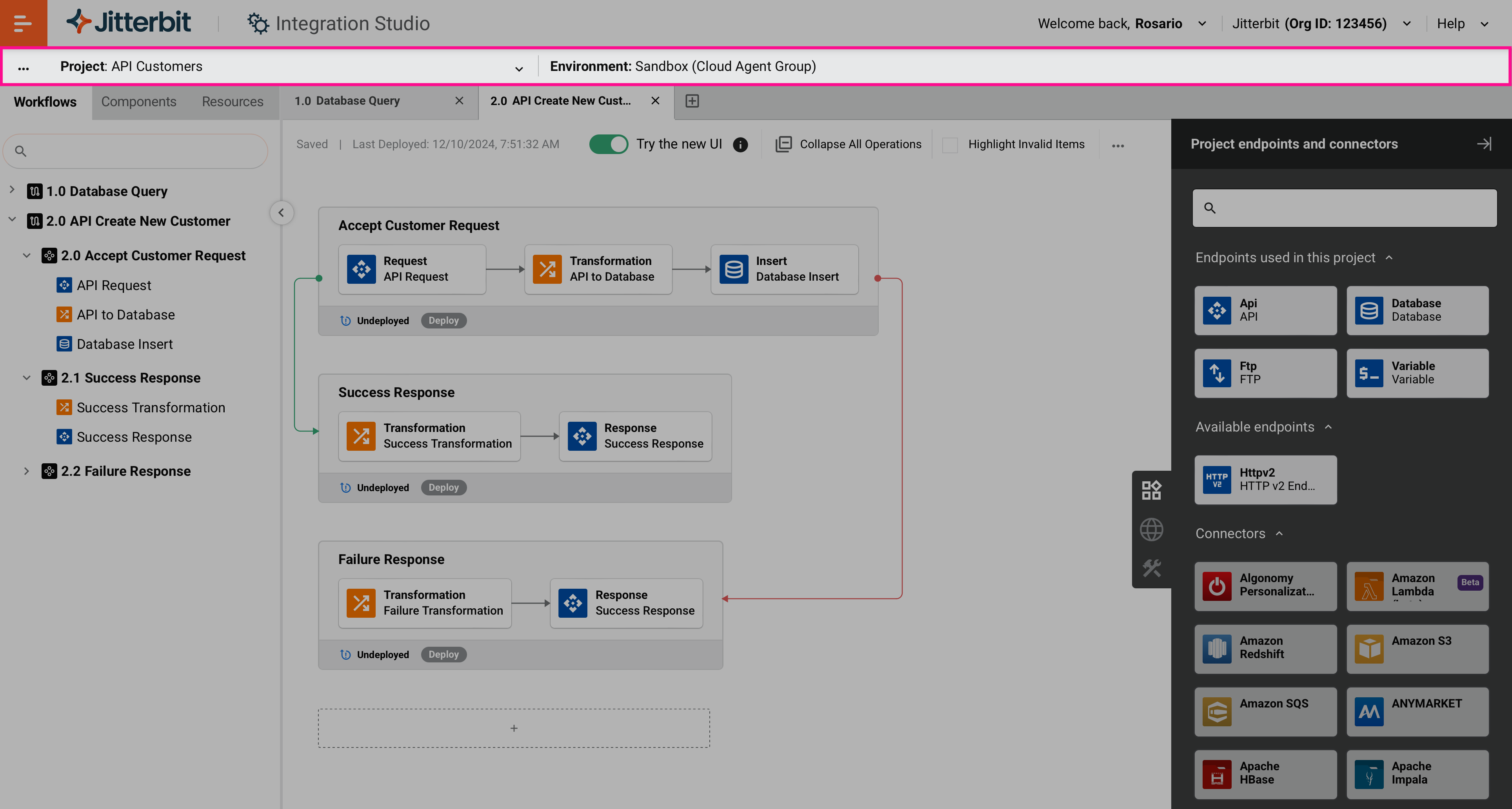
La barra de herramientas del proyecto permanece visible en todas las pantallas mientras usas Studio para trabajar con un proyecto.
Menú de acciones del proyecto
Haz clic en el ícono del menú de acciones a la izquierda de la barra de herramientas del proyecto para abrir un menú con estas opciones:
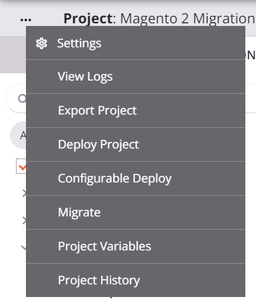
| Elemento del menú | Descripción |
|---|---|
| Configuración abre la pantalla de configuración del proyecto, donde puedes editar el nombre y la descripción del proyecto, o exportar o eliminar el proyecto (ver Creación y configuración del proyecto). | |
| Ver Registros abre los registros de operación del proyecto en la página de Operaciones en Tiempo de Ejecución de la Consola de Gestión. La página está filtrada para mostrar los registros de operación de cualquier operación que se haya desplegado y ejecutado dentro del proyecto. | |
| Importar te permite importar componentes individuales desde un archivo JSON del proyecto al proyecto actualmente accedido (ver Importación selectiva en Exportaciones e importaciones de proyectos). | |
| Exportar Proyecto abre la pantalla de exportación del proyecto, donde puedes exportar el proyecto como un archivo JSON (ver Exportaciones e importaciones de proyectos). | |
| Desplegar Proyecto despliega todas las operaciones utilizadas por los flujos de trabajo de un proyecto (ver Despliegue del proyecto). Esta opción está deshabilitada cuando se está en una pantalla de configuración de un componente individual. | |
| Despliegue Configurable abre la pantalla de despliegue del proyecto, donde puedes seleccionar flujos de trabajo y operaciones para desplegar (ver Despliegue del proyecto). Esta opción está deshabilitada cuando se está en una pantalla de configuración de un componente individual. | |
| Migrar abre una pantalla de configuración donde puedes seleccionar un entorno de destino y transferir todo el proyecto. Para más información, ver Transferencia de proyectos. | |
| Transferencia Selectiva (Beta) abre una pantalla de configuración donde puedes seleccionar componentes específicos para transferir a otro entorno. Para más información, ver Transferencia de proyectos. | |
| Variables del Proyecto abre el panel del proyecto, donde puedes ver, editar y agregar nuevas variables del proyecto en la pestaña Variables del Proyecto (ver Variables del proyecto). | |
| Historial del Proyecto abre un panel en el lado derecho del diseñador del proyecto donde puedes ver los eventos del historial del proyecto, etiquetar eventos y restaurar el proyecto (ver Historial del proyecto). Esta opción está deshabilitada cuando se está en una pantalla de configuración de un componente individual. |
Información del proyecto
La barra de herramientas del proyecto muestra el nombre del proyecto y el entorno donde se encuentra el proyecto. El nombre del entorno incluye texto que indica si el entorno está asociado con un grupo de agentes en la nube o un grupo de agentes privados:

Cuando el entorno está asociado con un grupo de agentes privados, el nombre del entorno también incluye la clase del grupo de agentes. La clase es Estándar o HA (alta disponibilidad). Haz clic en la clase del grupo de agentes para ir a la pestaña Privada en la página de Agentes de la Consola de Administración.
Colaboradores del proyecto
Si otros usuarios tienen el proyecto abierto en el diseñador de proyectos, aparecen avatares con la inicial del primer nombre de cada usuario. El usuario actual no se muestra. Los avatares de los usuarios aparecen en tiempo real a medida que los usuarios se unen (abren) o salen (cierran) de un proyecto.
![]()
Pasa el cursor sobre un avatar para ver el nombre y apellido del usuario:
![]()
Proyectos recientes
Utiliza el menú desplegable Proyecto para navegar a uno de los cinco proyectos más recientemente accedidos. Los proyectos se enumeran con el nombre de cada proyecto (los nombres de proyectos largos se truncarán en el medio) y el entorno donde se encuentra el proyecto:
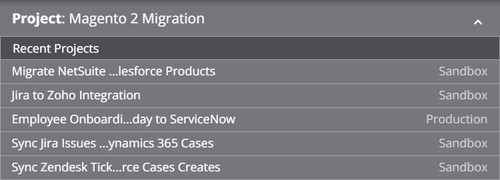
Al pasar el cursor sobre el nombre de un proyecto se muestra un tooltip con el nombre completo del proyecto.